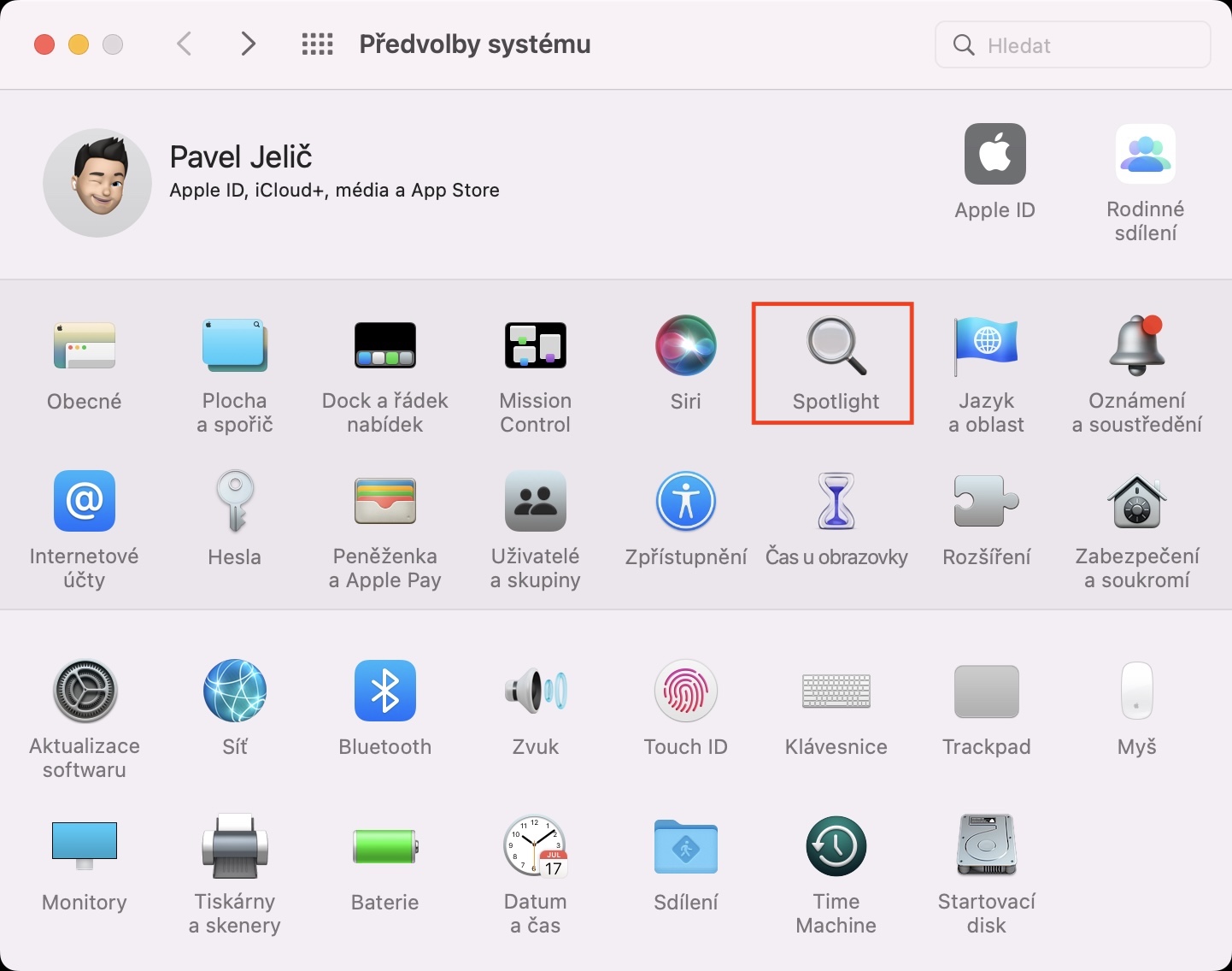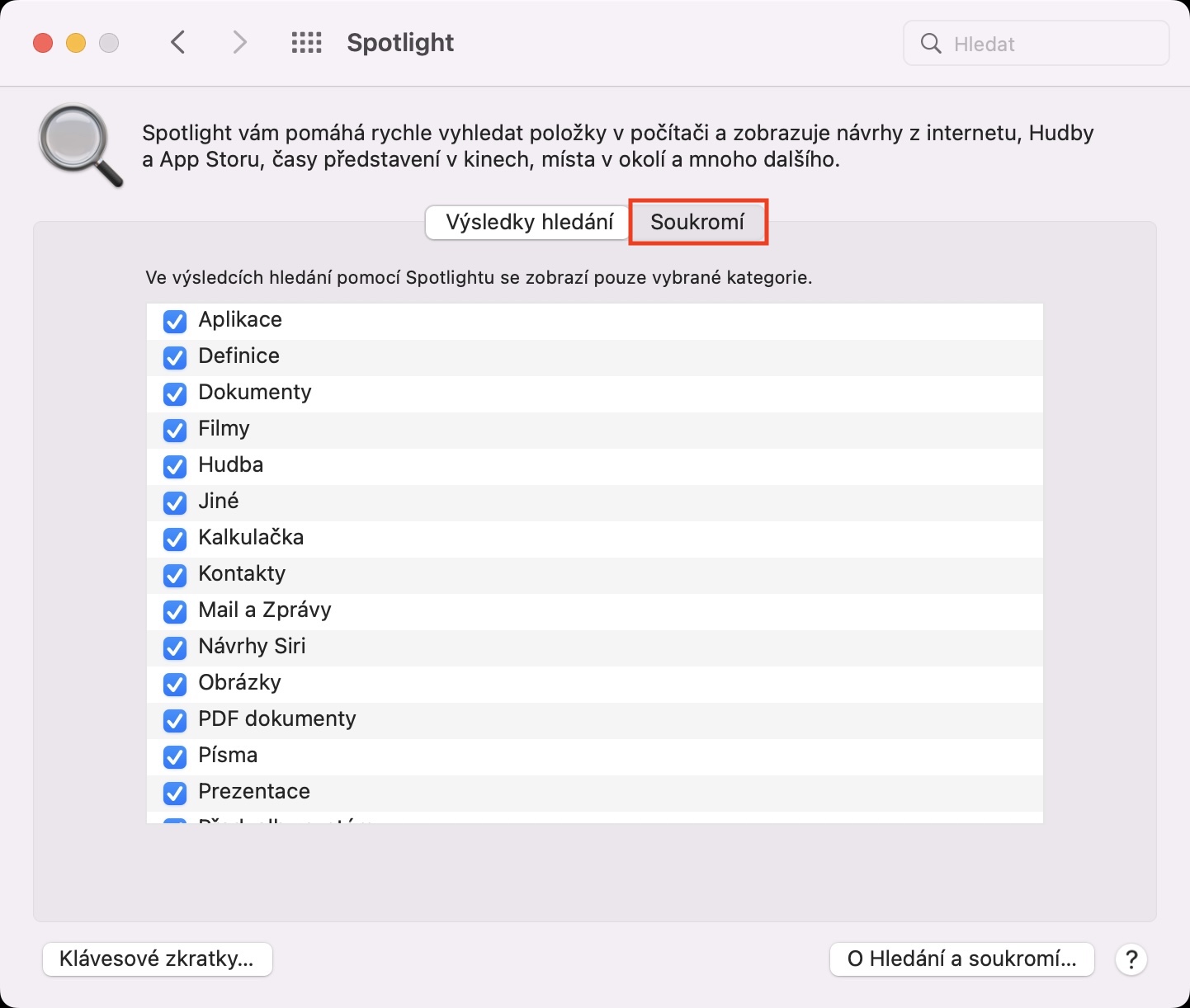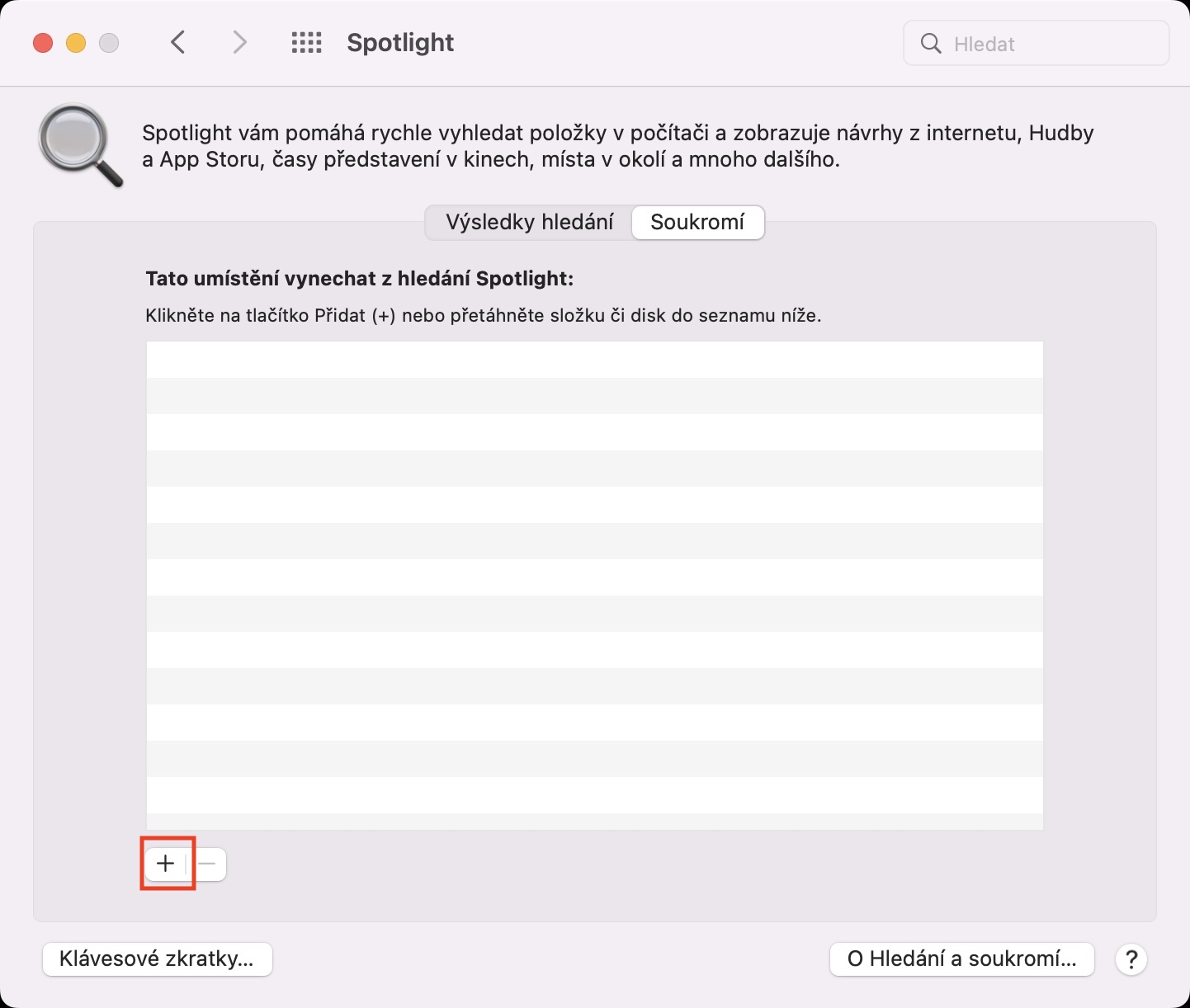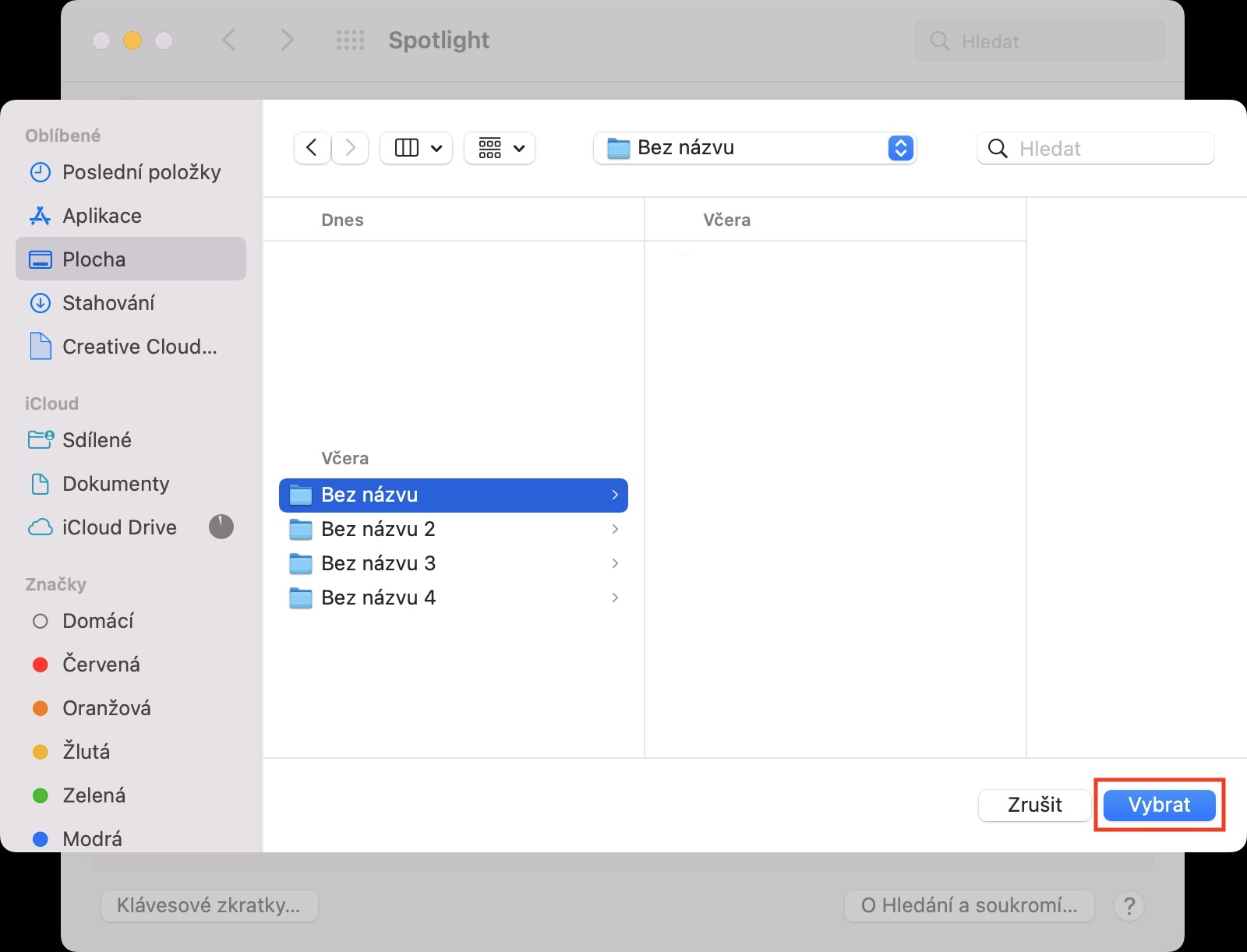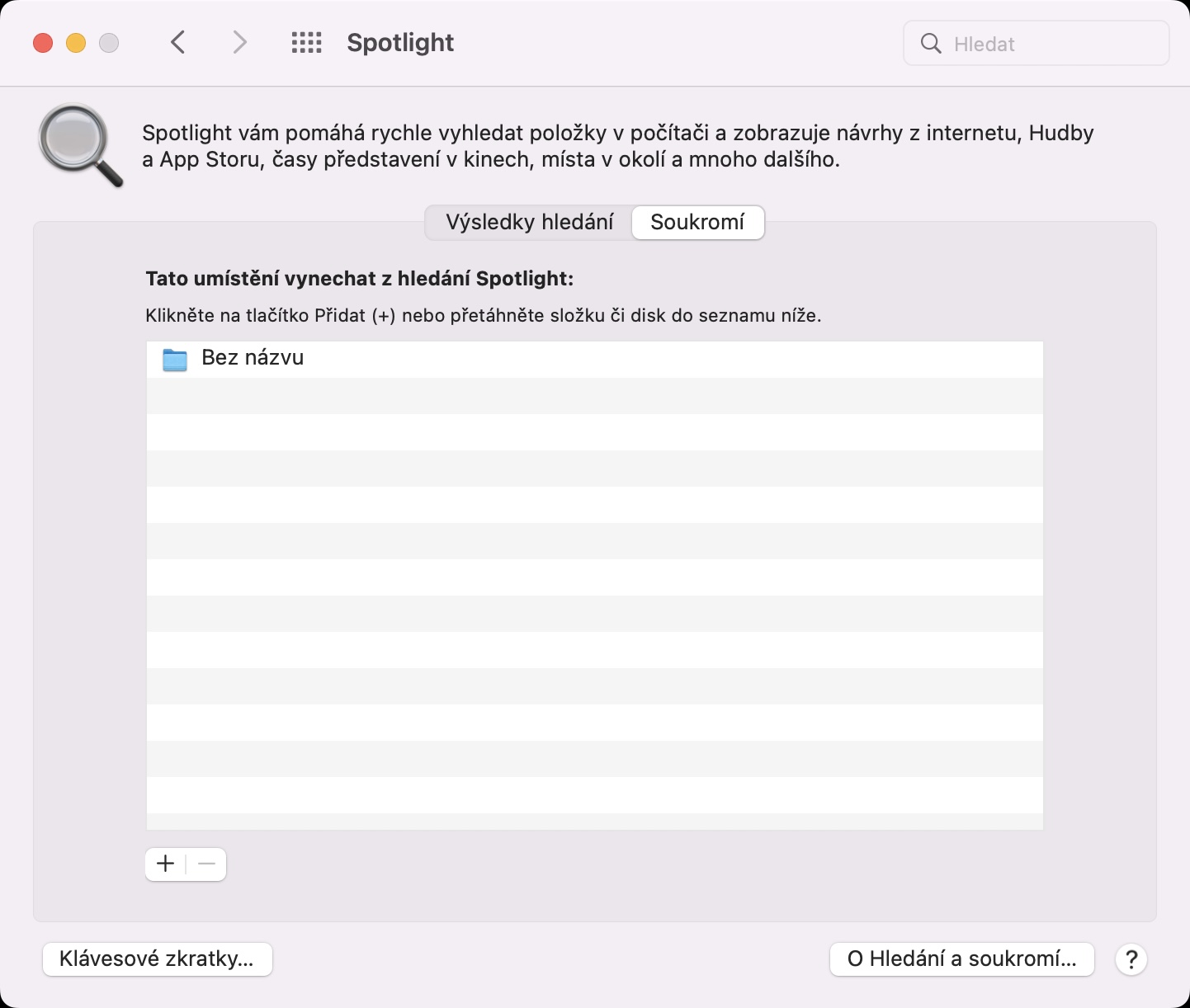Spotlight je něco jako Google, který se však nachází ve vašem Macu. Díky něj můžete velmi jednoduše a hlavně rychle vyhledávat různé soubory a složky, spouštět aplikace, provádět výpočty, převádět měny a jednotky a mnoho dalšího. Pokud tedy Spotlight aktivně nevyužíváte, tak byste to rozhodně měli změnit, jelikož dokáže výrazně zrychlit fungování na jablečném počítači. Vyvolat jej můžete buď stisknutím klávesové zkratky Command + mezerník, popřípadě můžete klepnout na ikonu lupy v pravé části horní lišty. Pak už se zobrazí textové pole, do kterého stačí zadat to, co vyhledáváte apod.
Mohlo by vás zajímat
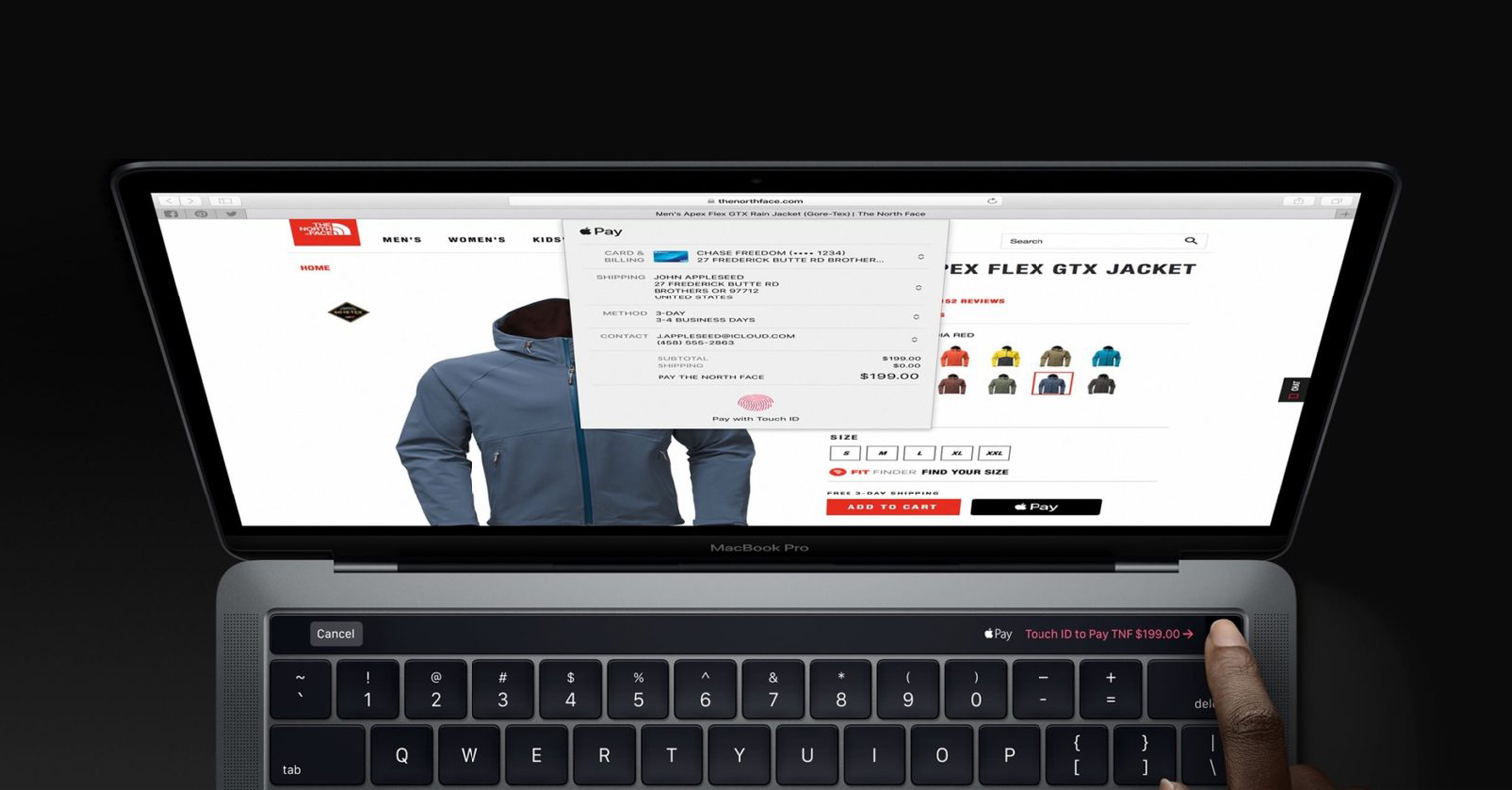
Jak na Macu nastavit, která umístění se nemají zobrazovat ve Spotlightu
Výše jsem zmínil, že Spotlight můžete využít především na vyhledávání souborů a složek v rámci vašeho systému. Dost možná ale máte v Macu uložená nějaká soukromá data, která nechcete ukazovat a případně zobrazovat ve výsledcích vyhledávání Spotlightu. Dobrou zprávou je, že i na tohle inženýři v Applu mysleli, a tak přidali rozhraní, ve kterém si můžete nastavit, která konkrétní umístění mají být z výsledků zobrazených ve Spotlightu vynechána. Postup pro výběr těchto umístění je následující:
- Prvně je nutné, abyste na vašem Macu klepnuli v levém horním rohu na ikonu .
- Jakmile tak učiníte, tak z menu, které se zobrazí, vyberte možnost Předvolby systému…
- Tímto se otevře nové okno se všemi dostupnými sekcemi pro správu předvoleb.
- V rámci tohoto okna lokalizujte a rozklikněte sekci s názvem Spotlight.
- Následně se v menu v horní části okna přesuňte do záložky Soukromí.
- Poté v levém dolním rohu okna klepněte na malé tlačítko s ikonou +.
- Otevře se rozhraní Finderu, ve kterém najděte umístění, které nechcete ve Spotlightu zobrazovat.
- Nakonec, po jeho nalezení, už jen stačí vpravo dole klepnout na tlačítko Vybrat.
Pomocí výše uvedeného postupu tedy můžete na vašem Macu vybrat umístění, potažmo soubory a složky, která se nemají ve výsledcích Spotlightu zobrazovat. To znamená, že pokud do Spotlightu zadáte nějaký termín, který by mohl potenciálně po vyhledání zobrazit nechtěná umístění, tak právě tímto postupem zabráníte zobrazení těchto nechtěných souborů a složek, což se může hodit. Díky tomu nebudete případně muset vysvětlovat, co že se to v tom Spotlightu vlastně zobrazilo a neocitnete se v trapných situacích. Pokud byste chtěli umístění ze seznamu vyloučených odebrat, stačí jej klepnutím označit a stisknout ikonu – vlevo dole.